Плагин "Менеджер DWG”
Данный плагин позволит Вам удобно управлять всеми импортированными и связанными DWG в Ваш проект. Т.е. теперь Вы в удобной форме сможете увидеть все DWG, которые существуют в Вашем проекте и нажатием в одну кнопку перейти на вид или уровень расположения этой DWG. А так же непосредственно из окна менеджера сразу удалять выбранную DWG.
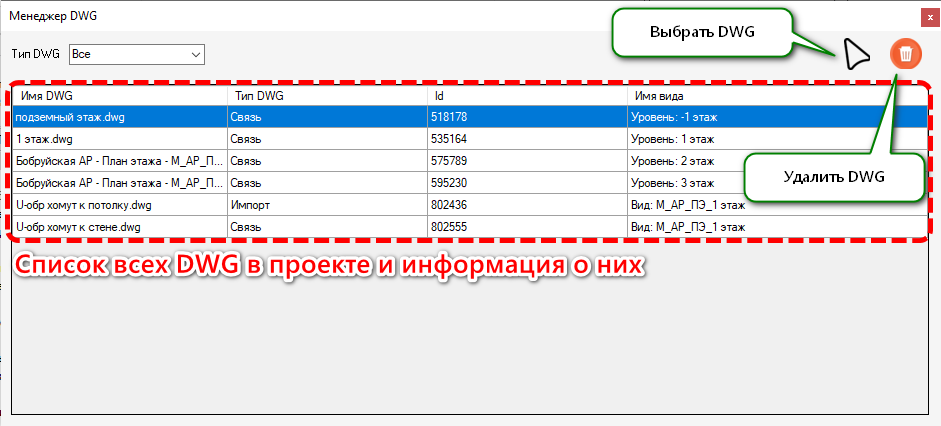
Чтобы отобразить определенную DWG - выберите ее из списка и нажмите на кнопку-курсов выбора, а вот если хотите удалить - то нажмите на кнопку удаления.
Смотрите видео о работе плагина:
Плагин "Менеджер изоляции”
Наверняка у Вас был такой период, когда вроде все коммуникации замоделировали, и пришло время натягивать изоляцию. Причем в зависимости от системы, от типа трубопровода или воздуховода, а также от самого размера коммуникации, нужно заложить разные типы изоляции и их толщины, чтобы потом в проекте в спецификации все корректно было посчитано. Мы например на практике для этого делаем отдельную вспомогательную спецификацию, выводим в ней все эти параметры, выделяем строчку в спецификации, переходим на 3Д вид и уже в итоге по выбранным элементам моделируем изоляцию системным решением ревита. Вроде как несложно, но когда коммуникаций уж больно много - это занимает много времени, особенно последующие замены или добавления труб и т.д.
Вот так и появилась идея сделать плагин “Менеджер изоляции”. Плагин позволит вам управлять изоляцией труб и воздуховодов намного удобнее, чем руками в модели в Revit.
- Запускаем плагин на линейке плагинов “BS_Инж”

- В открывшемся окне вы сразу видим 2 разделенных блока на трубы и воздуховоды, в итоге в каждом из этих блоков Вы видите построчно все варианты ваших коммуникаций в зав-ти от типа системы, типа самой коммуникации, размера коммуникации, а также сразу указано есть ли на этих коммуникаций уже изоляция и какого типа и, если есть, то сразу указывается ее толщина.
Теперь рассмотрим что можно с этой информацией сделать. Если мы выберем какую-либо строку в таблице - то мы можем выполнить с элементами коммуникаций которые подходят под этот тип системы, тип коммуникаций и размер следующие действия
Выбрать элементы (в итоге у Вас в проекте просто будут выбраны все эти коммуникации, которые попали под выбранный фильтр)
Удалить изоляцию. В случае, если к примеру Вы хотите сразу из окна менеджера взять и удалить изоляцию с этих коммуникаций
Добавить изоляцию. В случае, если к примеру Вы хотите сразу из окна менеджера добавить изоляцию на эти коммуникации. При добавлении кстати Вы должны выбрать один из типов изоляции и ее толщину по аналогии с обычной операцией в Revit.
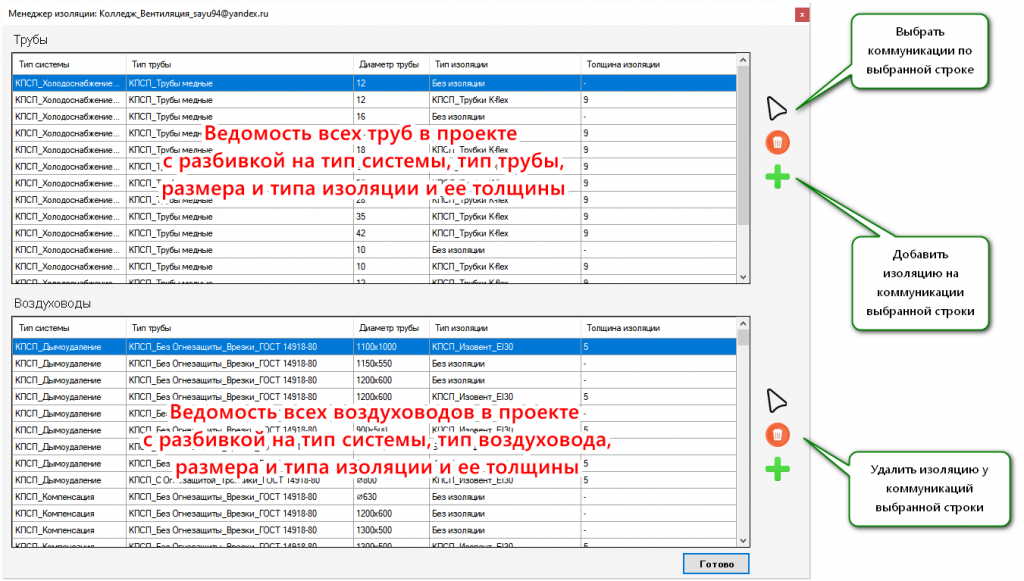
Смотрите видео о работе плагина






.svg)

.svg)










 Заказать обратный звонок
Заказать обратный звонок